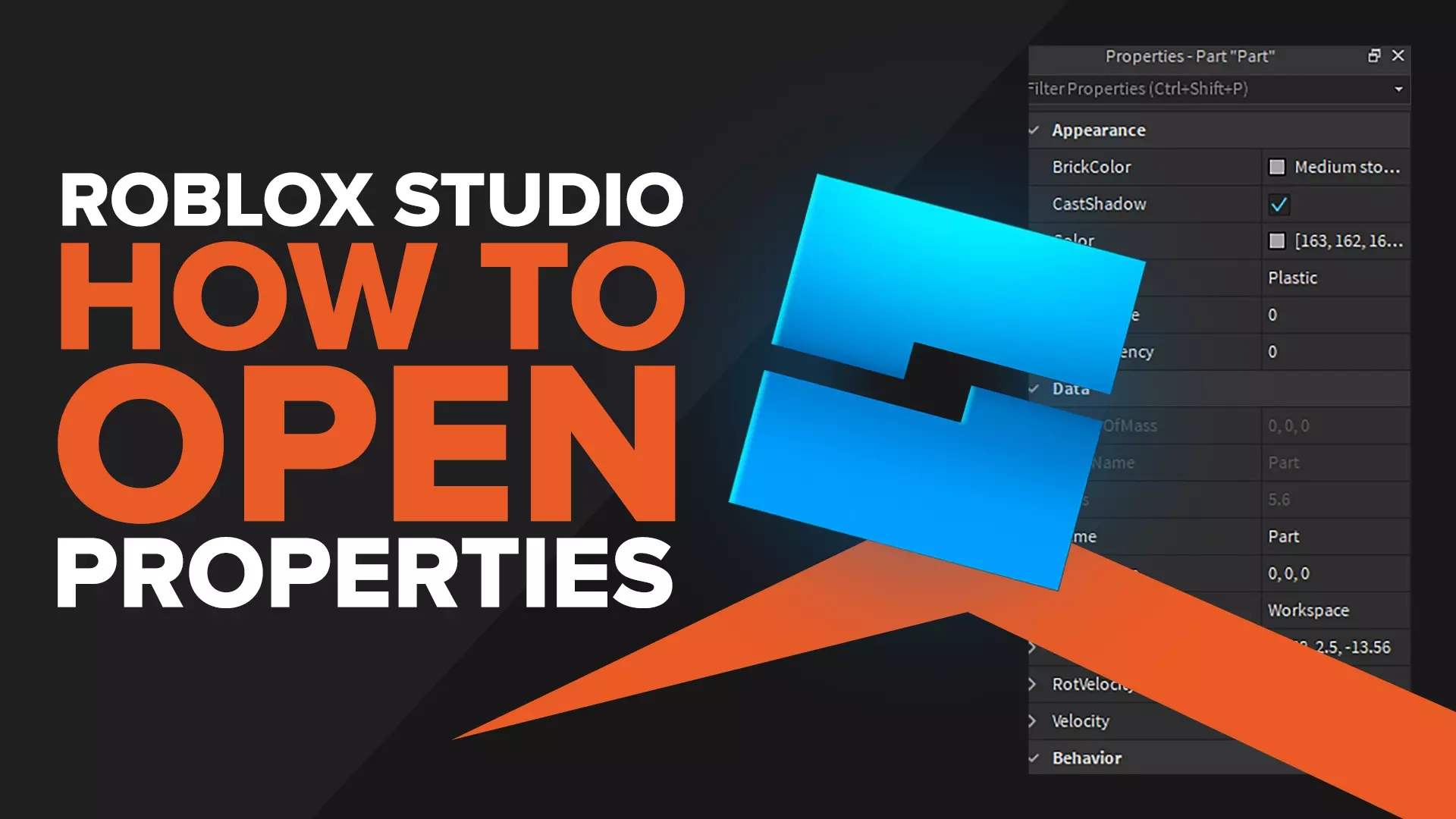Как исправить ошибки Roblox Studio, которые не позволяют создать плагин DXGI Swapchain
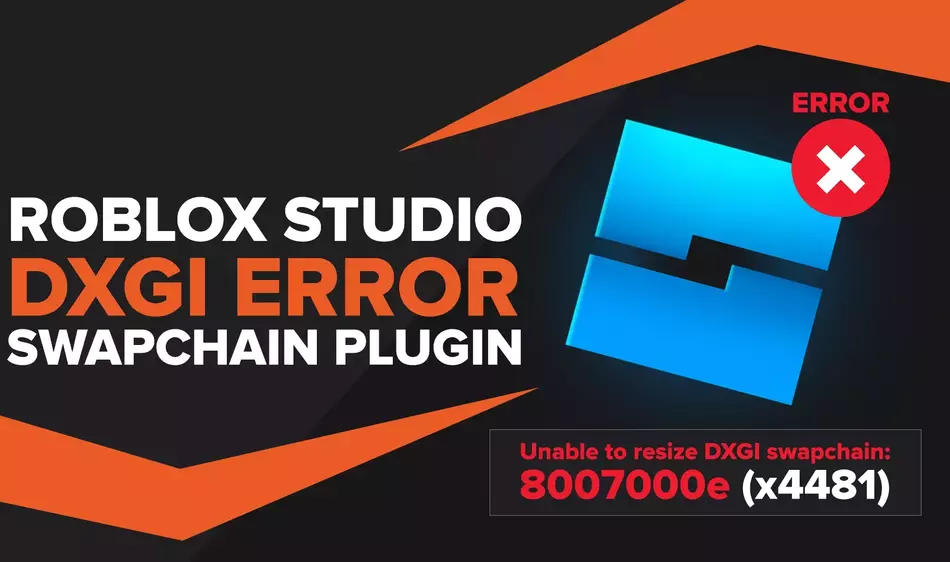
Когда дело доходит до студии Roblox, кажется, что список ошибок бесконечен. Это может быть серьезной проблемой, когда ваше творчество прерывается сообщением о том, что произошла ошибка. Это звучит еще громче из-за ошибки под названием «Невозможно создать цепочку обмена DXGI: 8007000e», которая может сильно раздражать.
Но что вызывает эту ошибку? И есть ли проверенный способ исправить это? Какие другие похожие ошибки имеют ту же основную причину и решение, но имеют другое название? Чтобы узнать, давайте погрузимся прямо в нашу статью.
Что такое ошибка DXGI в Roblox Studio?
Эта печально известная ошибка связана с неоптимизированным API Direct X 11. Когда API не может отобразить сцену в области просмотра, вы столкнетесь с этой ошибкой . Как и в случае с ошибкой «не удалось открыть место» в студии Roblox , для нее может быть сложно найти работающее исправление. Ошибка DXGI также может возникнуть, если в вашей Roblox Studio одновременно активны слишком много виджетов, за которыми следует сбой или виджет раздувается и становится пиксельным.
Единственное решение для этого — ввести RenderSettings.GraphicsMode в консоль и выбрать API Direct X 9, который гораздо более стабилен, даже если он имеет более низкое качество . Вы также можете попробовать уменьшить количество виджетов в студии, если не хотите сталкиваться с частыми сбоями.
Что вызывает эту ошибку?
Ошибка 800700e — довольно редкая ошибка, с которой пользователи могут столкнуться в Roblox Studio. Это происходит, когда все существующие порты просмотра перестают корректно отображать сцену . Вывод переполнен этим сообщением об ошибке. Это явный признак того, что произошла ошибка свопчейна Dxgi.
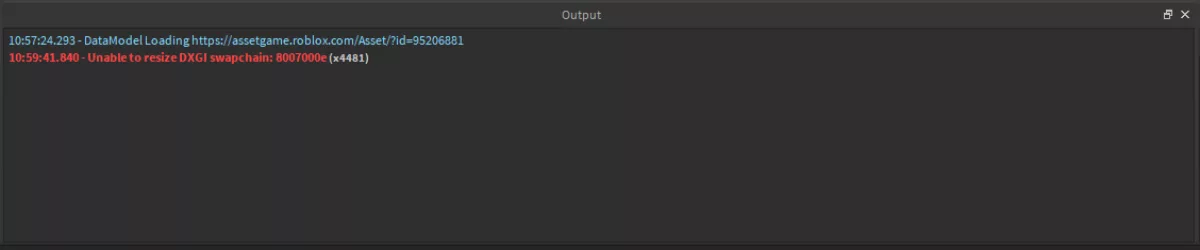
Вы также можете заметить кратковременное заикание на всем компьютере, когда ошибка проявляется, что является серьезным признаком того, что происходит что-то необычное. Верным признаком этой ошибки является тот факт, что ваши активные виджеты внезапно будут выглядеть искаженными и пикселизированными, а окно просмотра может полностью перестать реагировать. Пикселизация также может быть серьезной проблемой, если вы не изменили разрешение экрана в Roblox , чтобы оно соответствовало разрешению вашего дисплея.
Другим проявлением этой ошибки может быть то, что окно просмотра Roblox Studio становится черным без причины и также не может перечислить какое-либо сообщение об ошибке. Если вы не закроете Roblox Studio, а также любые другие открытые приложения и окна, это может привести к случайным ошибкам и сбоям в этих программах. Своевременное закрытие всех программ и перезагрузка компьютера может предотвратить появление ошибок и удаление ваших данных.
Но что может быть причиной такой зловещей проблемы? Может быть несколько причин, которые приводят к тому, что это сообщение об ошибке спамит ваш вывод.
Директ Х 11
Большинство пользователей, столкнувшихся с этой ошибкой, использовали API DirectX 11 для рендеринга. «Связь обмена DXGI» в сообщении об ошибке также указывает на ошибку, которая коренится в этом самом API.
Действительно, в нашем тесте эта ошибка повторялась каждый раз, когда использовался Direct X 11. Это заставило нас поверить, что API последнего поколения Microsoft является виновником, если не единственным виновником.
Слишком много плагинов
Другим очень разумным объяснением этой проблемы, по-видимому, было количество окон PluginGui, активных на экране. В нашем повторном тестировании наличие от 5 до 6 окон и более резко увеличивает вероятность появления этой ошибки.
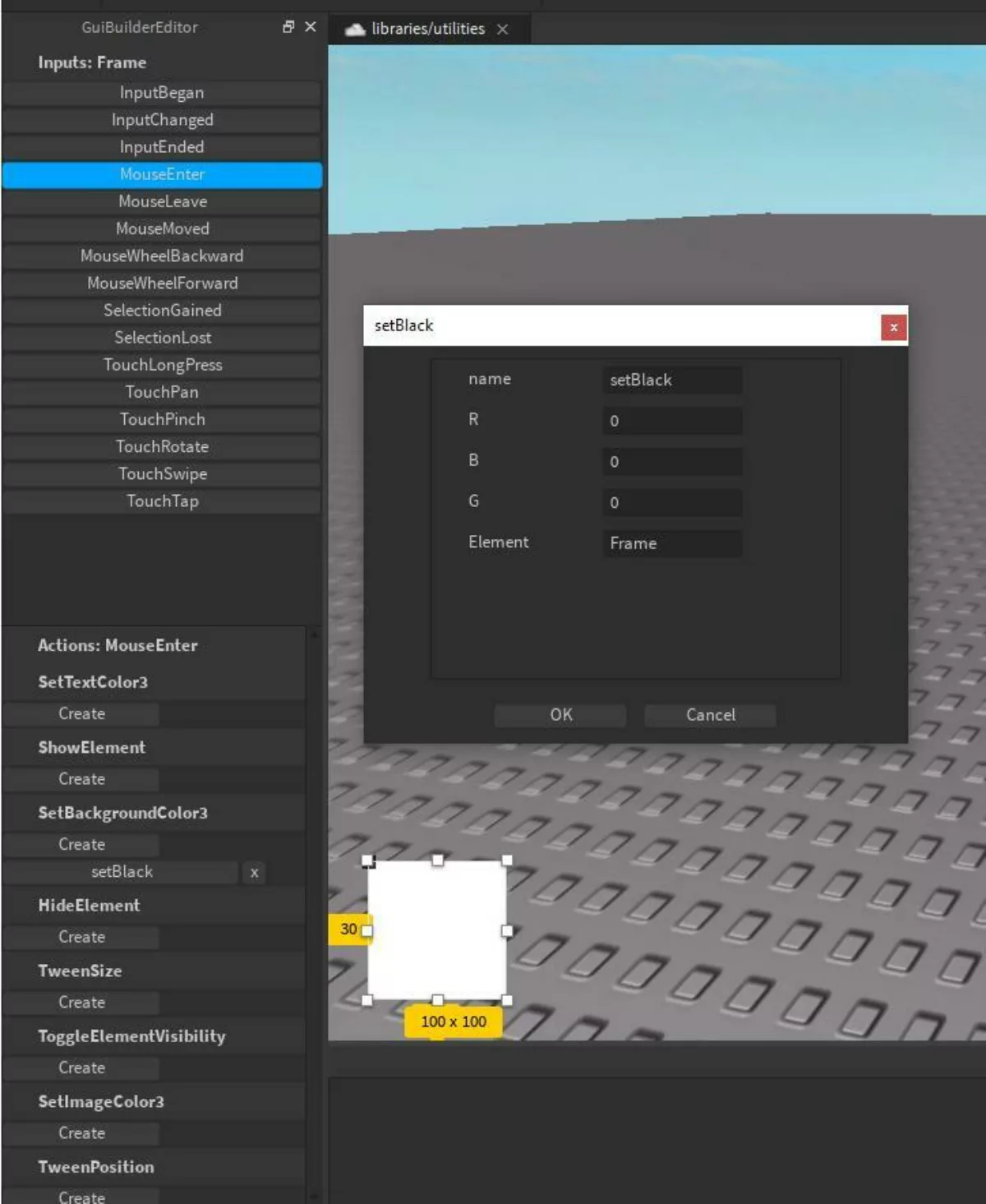
PluginGuis — это, по сути, класс, который позволяет отображать объекты GuiObject с помощью нескольких виджетов, которые вы можете установить.
Наличие большого количества этих виджетов может привести к сбоям в работе API и испортить ваш день этой ошибкой. Минимальный порог виджета, который может вызвать эту ошибку, кажется, никак не связан с аппаратным обеспечением вашего компьютера. Несмотря на то, что мы использовали топовое оборудование, мы не добились большего успеха, чем использование более слабых компонентов. Это указывает на то, что ошибка возникла из-за внутренней проблемы в Roblox Studio или самом API.
Как исправить ошибку «Невозможно создать DXGI Swapchain» в Roblox Studio
У этой пресловутой ошибки, к сожалению, очень мало исправлений, в отличие от ошибки автосохранения в студии Roblox , у которой есть бесчисленное множество способов ее исправить. О каждом из них мы поговорим в отдельности.
Используйте API DirectX 9
Основная причина этой ошибки связана с более новым неоптимизированным API Direct X 11. Следовательно, изменение этого на любой другой API должно решить вашу проблему.
Вы можете изменить API, введя эту команду в консоли: «RenderSettings.GraphicsMode», а затем выбрав предпочитаемый API или просто выполнив следующие действия.
- Зайдите в настройки : откройте Roblox Studio и нажмите Ctrl + S, чтобы войти в настройки.
- Вкладка «Рендеринг» : в настройках щелкните вкладку «Рендеринг», чтобы перейти к расположению настроек рендеринга.
- Выберите графический режим : прокрутите вниз до общих настроек и выберите предпочитаемый графический API в раскрывающемся меню.
У вас есть в общей сложности 7 графических режимов на выбор, и 5 из этих вариантов являются API-интерфейсами рендеринга. Это полный список:
автоматический
Direct3D9
Direct3D11
OpenGL
Металл
Вулкан
НетГрафика
Первый и последний вариант вообще не API. Выбор параметра «Автоматическая графика» установит API на то, что ваша система считает лучшим. Скорее всего, это будет API Direct X 11, что в нашем случае является неправильным вариантом. Точно так же параметр NoGraphics выводит окно диагностики вместо рендеринга нашей игры, что также не решит нашу проблему.
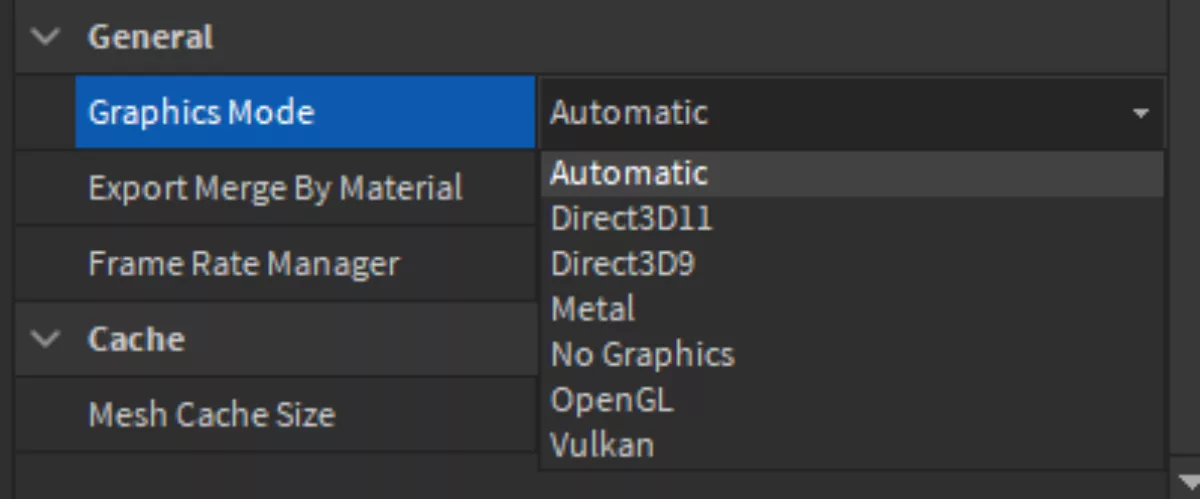
Лучше всего будет выбрать графический режим Direct3D9 . Это может быть более старый API рендеринга Microsoft 3D, но он более стабилен, чем Direct X 11. Вы можете заметить снижение качества визуализируемой сцены из-за несколько примитивных методов рендеринга, используемых старым API, но ваша ошибка не должна исчезнуть. происходят до тех пор, пока Direct X 9 установлен как активный.
Использование меньшего количества виджетов
Хотя виджеты могут сделать все более доступным, использование более 5 виджетов одновременно приносит больше вреда, чем пользы.
Если вы не хотите идти на компромисс в отношении качества рендеринга, переходя на более старый API Direct X, то лучше всего уменьшить количество виджетов.
Это может немного усложнить вам жизнь, но, по нашему опыту, это убережет вас от ошибок. Вы можете считать это временной мерой, пока не обновите свою студию Roblox до более новой версии, в которой есть постоянное решение проблемы.
Похожие ошибки
Из-за разнообразного использования API Direct X в студии Roblox может быть много ошибок, связанных с использованием этого неоптимизированного API. Эти ошибки в основном будут иметь одну и ту же основную причину и, следовательно, одни и те же исправления. То есть, если вы не получаете пресловутую ошибку запуска при запуске Roblox, то переход на Direct X 9 может привести к исчезновению ошибок DXGI.
Произошла ошибка: невозможно изменить размер цепочки обмена DXGI: 887a0005
Это сообщение об ошибке встречается немного чаще, чем то, которое мы обсуждали ранее. Это также будет спамить ваш вывод этим сообщением, и приложение Roblox Studio будет часто падать на рабочий стол. Сбои будут чем-то похожи на те, с которыми вы сталкиваетесь при возникновении фатальной ошибки в Roblox .
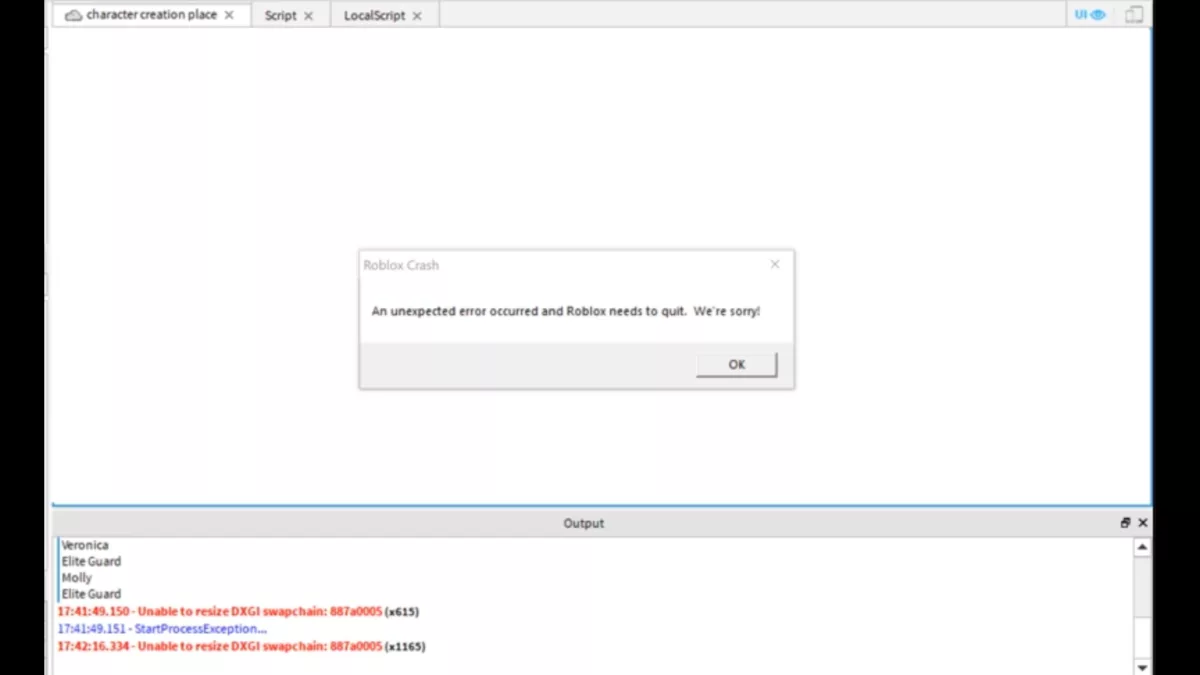
К сожалению, если вы столкнулись с сообщением «произошла ошибка», у вас проблемы. Пользователи, столкнувшиеся с этим, сообщали о получении этой ошибки случайным образом в любом месте без какого-либо порядка или видимой основной причины. Это также будет происходить чаще, что крайне затрудняет его игнорирование.
Вы можете попробовать изменить свой API на Direct X 9, чтобы исправить это, но постоянное исправление может быть предоставлено разработчиками только в обновлении.
Что вызывает черный экран в Roblox Studio?
Есть несколько причин, по которым ваша Roblox Studio может перестать отвечать на запросы с черным экраном. Главный виновник — ваш графический режим, который может барахлить.
Вы можете попробовать перезапустить приложение и компьютер, чтобы посмотреть, исправится ли проблема. Если это не так, вам придется вручную изменить графический режим на какой-либо другой API, предпочтительно на Direct X 9, так как он намного надежнее и реже дает сбои.
Чтобы изменить графический режим, перейдите в «Настройки»> «Визуализация»> «Основные»> «Графический режим» и выберите здесь нужный API.